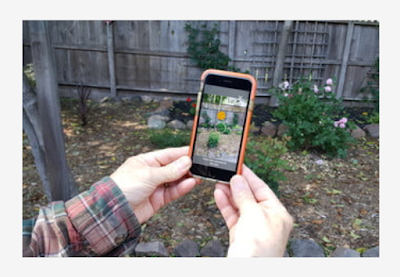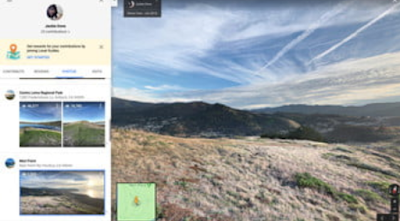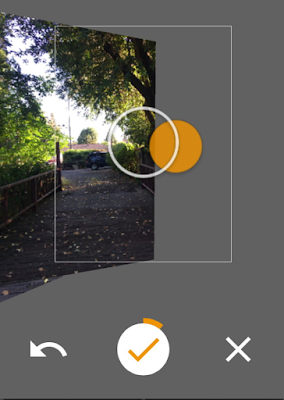Anda tidak perlu kamera mahal, rig yang rumit, atau skill fotografi khusus untuk menghasilkan foto panorama dan foto 360 derajat. Anda hanya perlu smartphone dan aplikasi. Meskipun Google Street View adalah salah satu dari banyak aplikasi kamera 360 derajat yang mampu membuat dan mengunggah foto panorama, aplikasi ini adalah salah satu aplikasi yang paling populer,
Google Street View di Web
Google Street View menampilkan beberapa kategori yang dapat Anda lihat, Seperti memotret, dan memposting koleksi panorama ke aplikasi google, jadi hasil foto Anda bisa dilihat oleh seluruh oranf didunia.Tab Featured dan Explore akan membawa Anda ke berbagai belahan dunia untuk melihat pratinjau pemandangan jalan yang diambil oleh sesama pengguna aplikasi.
Anda dapat melihat berbagai macam pemandangan di ponsel Anda, bersama dengan peta persis di mana setiap tempat berada. Bisa dengan menggeser foto untuk melihat seluruh bagian foto atau ketuk ikon Penampil di mana Anda dapat memilih untuk melihat pemandangan melalui kacamata VR Anda -
Kacamata Google dari Karton merupakan pilihan kacamata vr yang baik dan murah. Dibagian Tab Profile Anda akan melihat semua gambar yang sudah Anda posting.
Anda dapat mengunduh Google Street View di App Store Apple atau Google Play store. Tampilan aplikasi untuk iOS dan Android sama. Di bawah ini, kami menggunakan aplikasi iOS untuk menunjukkan kepada Anda cara membuat foto 360 derajat Anda sendiri hanya dengan menggunakan ponsel Anda.
BERSIAP SIAP UNTUK MEMOTRET
Setelah mengunduh dan menjalankan aplikasi, Anda dapat mulai memotret foto panorama Anda segera,tetapi pertama-tama, pastikan Anda telah memberikan izin aplikasi Street View untuk mengakses kamera smartphone Anda di pengaturan. Aplikasi ini juga menggunakan layanan lokasi jadi pastikan aplikasinya diizinkan menggunakan GPS anda, Putuskan juga apakah Anda ingin membatasi pengunggahan foto hanya ketika Anda terhubung ke Wi-Fi, atau Anda tidak keberatan menggunakan paket data untuk memposting foto panorama Anda.
MULAI MEMOTRET
Ketuk ikon oranye di kanan bawah layar Ponsel anda dan pilih Kamera. Sebuah titik kosong besar akan muncul di tengah layar dan titik itu akan memandu Anda melalui untuk membuat foto panorama 360 derajat.Pegang ponsel Anda dalam posisi vertikal dan dekatkan dengan tubuh Anda saat Anda menggerakkan ponsel Anda untuk menyejajarkan setiap lingkaran oranye dengan titik. Lingkaran dan titik akan muncul secara otomatis, titik tersebut harus Anda ikuti agar hasil foto bagus, dan aplikasi secara otomatis memotret gambar ketika lingkaran oranye dan titik kosong tersebut sejajar. Lingkaran lain di bagian bawah layar melacak kemajuan foto panorama saat Anda menggerakkan kamera di sekitar posisi diam Anda.
FOTO BAGIAN BAWAH
Gerakan awal foto tadi akan berada di sekitar bagian mata. Tapi gambar 360 derajat adalah foto seperti bola, jadi setelah Anda selesai dengan bagian tengah foto, Anda harus mengarahkan kamera Anda ke arah langit dan bergerak dalam lingkaran lagi, dua kali.
Aplikasi ini secara otomatis mendeteksi bagian mana dari foto yang belum direkam, sehingga titik dan lingkaran terus meminta Anda untuk mengikutinya untuk memotret langit. Terus arahkan dan gerakkan telepon hingga semua celah terisi. Kemudian arahkan kamera Anda ke tanah dan lakukan hal yang sama di sekitar kaki Anda.
Saat semua foto dikompilasi, aplikasi Street View menyatukan semua fragmen pano secara otomatis. Tidak ada kesempatan untuk mengedit foto panorama, meskipun fungsi ketuk dan tahan blur memungkinkan Anda mengaburkan wajah, alamat, kaki Anda, atau apa pun yang mungkin mengganggu gambar Anda. Selain itu, tidak ada alat pengeditan canggih yang tersedia di Street View.
Jika Anda ingin mengedit lebih lanjut, pastikan Anda memilih untuk menyimpan foto panorama ke galeri kamera Anda di iPhone atau folder Panorama pada perangkat Android. Dengan begitu, Anda dapat membuka gambar di aplikasi editor seperti Google Snapseed untuk iOS atau Android dan menggunakan alat edit foto untuk menyempurnakan foto Anda.
Jika Anda mengedit foto panorama, Anda harus menggunakan fungsi Import 360 Photo untuk meletakkannya di aplikasi Street View untuk mengunggahnya. Jangan berlebihan dalam mengedit. Google memiliki aturan tentang keaslian yang mencegah pemangkasan dan perbaikan invasif lainnya yang memalsukan tampilan lokasi.